修复系统托盘图标被隐藏
1、打开运行窗口输入cmd ,即可打开 命令提示符窗口
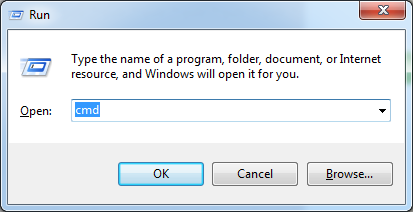

2、并把以下代码直接粘贴至命令提示符窗口
reg delete "HKEY_CURRENT_USER\Software\Microsoft\Windows\CurrentVersion\Policies\Explorer" /v "NoAutoTrayNotify" /f
reg delete "HKEY_CURRENT_USER\Software\Microsoft\Windows\CurrentVersion\Policies\Explorer" /v "NoTrayItemsDisplay" /f
reg delete "HKEY_CURRENT_USER\Software\Microsoft\Windows\CurrentVersion\Policies\Explorer" /v "NoToolbarsOnTaskbar" /f
cmd /c taskkill /f /im explorer.exe&&explorer.exe

3、之后,系统托盘图标就回来了。
1、可以把刚才的代码写出 批处理文件;
打开运行窗口输入notepad,即可打开 文本文档
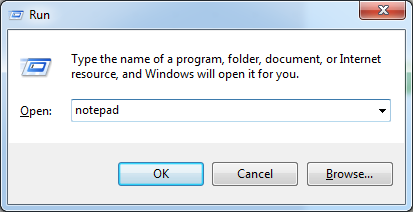
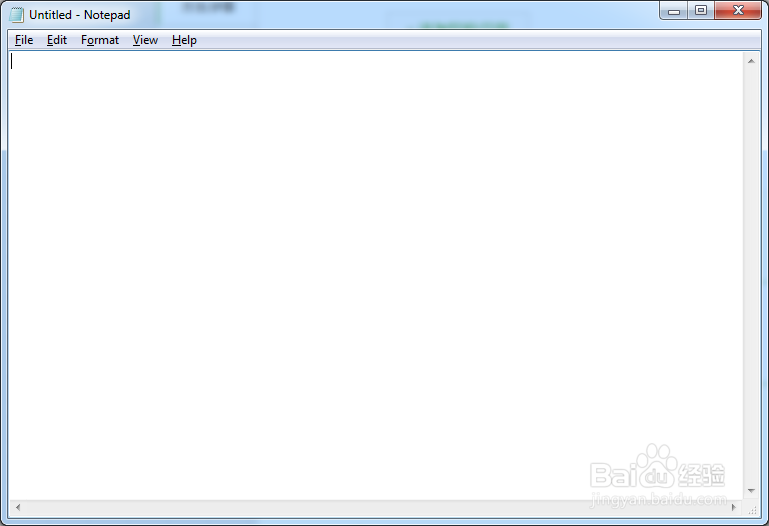
2、并把以下代码直接粘贴至 文本文档
reg delete "HKEY_CURRENT_USER\Software\Microsoft\Windows\CurrentVersion\Policies\Explorer" /v "NoAutoTrayNotify" /f
reg delete "HKEY_CURRENT_USER\Software\Microsoft\Windows\CurrentVersion\Policies\Explorer" /v "NoTrayItemsDisplay" /f
reg delete "HKEY_CURRENT_USER\Software\Microsoft\Windows\CurrentVersion\Policies\Explorer" /v "NoToolbarsOnTaskbar" /f
cmd /c taskkill /f /im explorer.exe&&explorer.exe
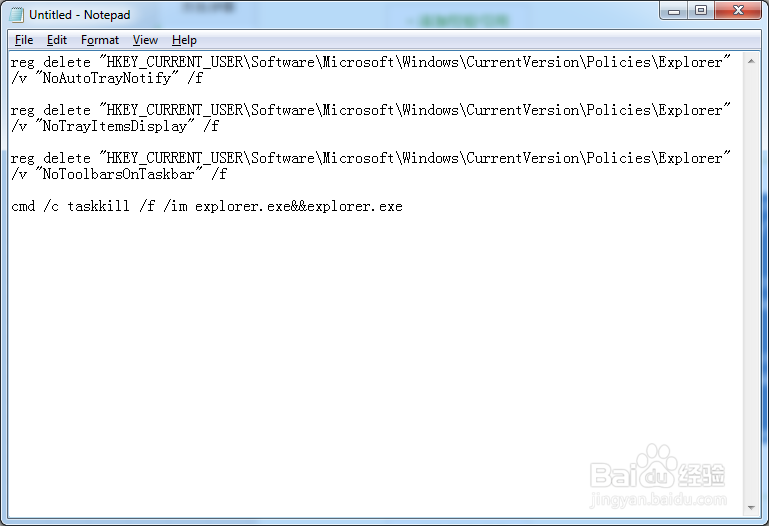
3、之后,点击 文件 菜单中的 另存为 命令

4、在弹出的对话框中,把新建的文档路径保存在 桌面 上。
文件名字为 修复系统托盘图标被隐藏.bat
文件类型为 所有文件 。最后点击 保存 就好了。
以后需要的话直接双击打开就修复了。
